Kui kustutate üksused dokumenditeegist või loendist Microsoft Teams võiSharePoint, ei eemaldata neid kohe. Kustutatud üksused teisaldatakse SharePoint saidi prügikasti teatud aja jooksul või kuni need prügikastist tühjendatakse. SharePoint saidi prügikast pole sama mis Windowsi prügikast, mida näete oma töölaual.

Kui üksused on saidi prügikastis, saate kustutatud üksused taastada nende algsesse asukohta. Kui kasutate Microsoft 365-s SharePoint, saate isegi vaadata ja taastada üksusi, mille on kustutanud keegi teine, kui teil on redigeerimisõigus.
Lisateavet OneDrive talletatud SharePointi failide taastamise kohta leiate teemast Faili varasema versiooni taastamine OneDrive'is.
Märkused:
-
Kui kustutate sünkroonitavad failid või kaustad, saate need oma arvutis Windows prügikastist taastada. Windowsi prügikasti töölauale viimise kohta leiate teavet teemast Prügikasti kuvamine või peitmine.
-
Selles artiklis toodud teave kehtib ka OneDrive'i (töö- või koolifailide) kohta. Lisateavet failide taastamise kohta OneDrive leiate teemast Kustutatud failide või kaustade taastamine OneDrive'is.
Üksuste taastamine SharePoint Microsoft 365-s võiSharePoint Server prügikastist
Saate taastada kustutatavad üksused ja kustutatavad üksused (kui teil on redigeerimisõigused).
Märkus.: Mõned funktsioonid tehakse esmaväljaande programmiga liitunud organisatsioonidele kättesaadavaks järk-järgult. See tähendab, et te ei pruugi seda funktsiooni veel näha või selle välimus võib spikriartiklites kirjeldatust erineda.
-
Avage SharePointi sait, kust üksused kustutati. (Microsoft Teamsis valige kanali ülaservas vahekaardil Failid nupp Rohkem > Ava SharePointis.)
-
Märkus.: Teamsi kanali vahekaardil Failid kuvatakse ainult suvand Ava SharePointis. Teamsi vestluse vahekaardilt Failid ei saa faili kustutada ja Teamsi vestluses ei kuvata käsku Ava SharePointis.
-
Klõpsake kuva vasakus allnurgas kiirkäivitusribal nuppu Prügikast.
Kui kiirkäivitusribal prügikasti ei kuvata, tehke järgmist.
Märkus.: Kui te ei näe rakenduses SharePoint Server 2016 või 2013 prügikasti, võib prügikast olla keelatud. Pöörduge oma serveripargi või serveri administraatori poole. Kui olete administraator, lugege teemat SharePointi prügikasti sätete konfigureerimine.
-
Klõpsake nuppu Sätted

-
Prügikast asub lehe Saidi sisu paremas ülaservas.

-
-
Klõpsake lehel Prügikast taastatavatest üksustest või failidest vasakul asuvat ruutu.
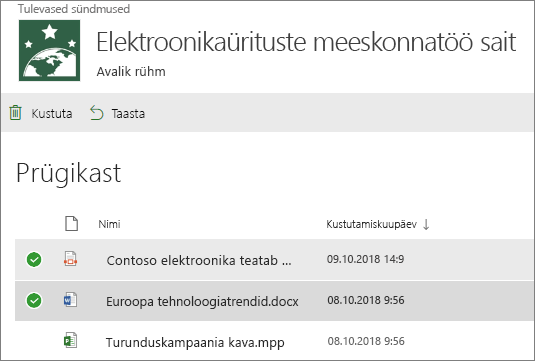
-
Klõpsake nuppu Taasta.
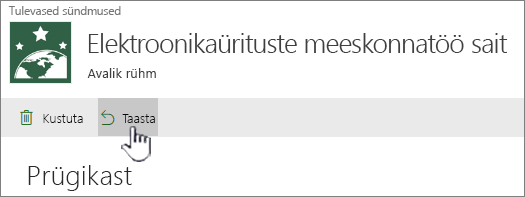
Märkus.: Kui otsitavat üksust ei kuvata ja see on hiljuti kustutatud, saab saidikogumi administraator selle võib-olla saidikogumi prügikastist taastada. Kui olete saidikogumi administraator, lugege teemat Kustutatud üksuste taastamine saidikogumi prügikastist.
Üksuse taastamisel taastatakse see samasse asukohta, kust see kustutati.
Kustutatud üksusi säilitatakse prügikastides teatud aja jooksul. SharePoint puhul on säilitusaeg 93 päeva. See algab, kui kustutate üksuse algsest asukohast. Kui kustutate üksuse saidi prügikastist, läheb see saidikogumi prügikasti. See jääb sinna ülejäänud 93 päevaks ja seejärel kustutatakse jäädavalt.
Teil on võimalik taastada loend, loendiüksus, fail või faili versioon selle algses asukohas, juhul kui te pole veel kustutanud selle emaüksust. Näiteks ei saa te faili versiooni taastada, kui fail ise on kustutatud. Põhjus on selles, et kui kustutate faili, kustutate ka kõik faili versioonid. Samamoodi ei saa taastada faili, kui kustutatud on teek, kuhu see kuulus. Esmalt peate teegi taastama ja seejärel faili teeki taastama.
Teegi taastamisel taastatakse ka kõik teegis sisalduvad failid. Kui taastate üksuse, mis algselt asus kustutatud kaustas, luuakse kaust uuesti selle algses asukohas ja üksus taastatakse kaustas. Siiski ei taastata kogu kausta sisu. Kui fail või kaust on algsel teel juba olemas, taastatakse üksus numbriga, mis lisatakse failinime lõppu.










